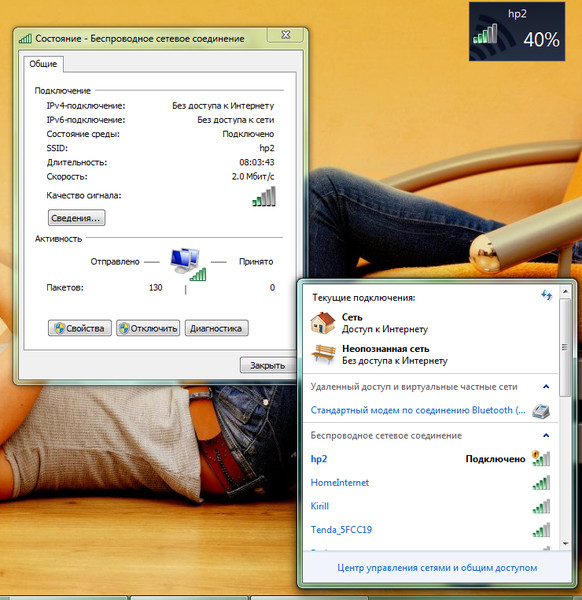Нет доступа в интернет в Windows 10 — что делать?
Нет доступа в интернет в Windows 10: как найти источник проблемы
Чтобы вы быстро вернуть доступ к Сети, вы должны систематически проверять вероятные источники ошибок:
- Если вы используете подключение по локальной сети, первое, что вам нужно сделать, это убедиться, что сетевой правильно подключен к компьютеру и роутеру. Кроме того, провод не должен иметь повреждений или поломок. Если вы обнаружите, что он поврежден, необходимо заменить его как можно скорее.
- Если вы хотите подключить компьютер через Wi-Fi, убедитесь, что Wi-Fi включен как на вашем компьютере, так и на роутере. Да, это самая банальная, но и самая частая причина проблемы со связью.
- Если компьютер не находит роутер через Wi-Fi, то либо роутер слишком далеко, либо Wi-Fi отключен.

- Кроме того, проверьте, что вы используете правильный сетевой ключ (пароль от Wi-Fi).
- В некоторых случаях антивирусная система или брандмауэр могут блокировать подключение к интернету. На короткое время отключите обе службы, чтобы проверить, не является ли это причиной отсутствия соединения.
- Также может помочь отключение роутера от электросети примерно на 10 секунд и перезагрузка компьютера.
VPN мешает получить доступ в интернет
Возможным источником проблемы может оказаться неподдерживаемое программное обеспечение VPN:
- Щелкните правой кнопкой мыши на кнопку «Пуск» и выберите «Командная строка».
- Введите команду «netcfg –s n» и подтвердите свое действие нажатием Enter.
- Вы получите список всех сетевых протоколов, драйверов и служб. Найдите здесь запись «DNI_DNE».
- Если вы ее нашли, введите в командной строке следующую команду: «reg delete HKCR\CLSID\{988248f3-a1ad-49bf-9170-676cbbc36ba3} /va /f netcfg -v -u dni_dne».
 Снова подтвердите ввод с помощью Enter.
Снова подтвердите ввод с помощью Enter. - Если после этого появляется сообщение об ошибке, необходимо удалить ключ вручную. В разделе «Выполнить» введите «regedit», чтобы открыть редактор реестра.
- Перейдите к ключу «HKEY_CLASSES_ROOT\CLSID\{988248f3-a1ad-49bf-9170-676cbbc36ba3}» и удалите его.
- После проведения всей процедуры перезагрузите компьютер.
Wi-Fi подключен, а интернета нет — что делать?
Если в Windows 10 нет доступа к интернету, несмотря на подключенный Wi-Fi, попробуйте предпринять следующие действия:
- Убедитесь, что конфигурация IP правильно настроена для доступа в Сеть. Вы можете сделать это, перейдя на вкладку «Подключения» на панели управления и проверив, введены ли DHCP-сервер, DNS-сервер, внутренний IP-адрес и шлюз роутера.
- Если это не так, откройте вкладку «Свойства» и кликните по «Протокол интернета версии 4». Зайдя в этот раздел, нажмите на «Свойства» и поставьте флажок «Получить IP-адрес автоматически».

- Проверьте настройки прокси-сервера: поскольку трафик маршрутизируется через прокси, интернет не будет работать при неверных настройках. Чтобы проверить их, перейдите на вкладку панели управления «Подключение к интернету» и нажмите «Подключения».
- Откройте «Параметры локальной сети». В области «Прокси-сервер» не должно быть флажка у «Использовать прокси-сервер для локальных подключений». Если он есть, снимите его.
Если интернет-подключение не восстановилось, обратитесь к интернет-провайдеру. Возможно, проблема заключается в неполадках на его стороне.
Читайте также:
Нет доступа в Интернет из гостевой сети Wi-Fi – Keenetic
После настройки гостевой сети Wi-Fi на Keenetic сеть становится видна, но при подключении к ней мобильное устройство не может получить IP-адрес и соответственно Интернет на устройстве не работает. В логах роутера присутствуют сообщения вида:Nov 10 07:17:18wmond WifiMaster0/AccessPoint0: (RT2860) STA(7c:66:9d:72:b8:58) had associated successfully.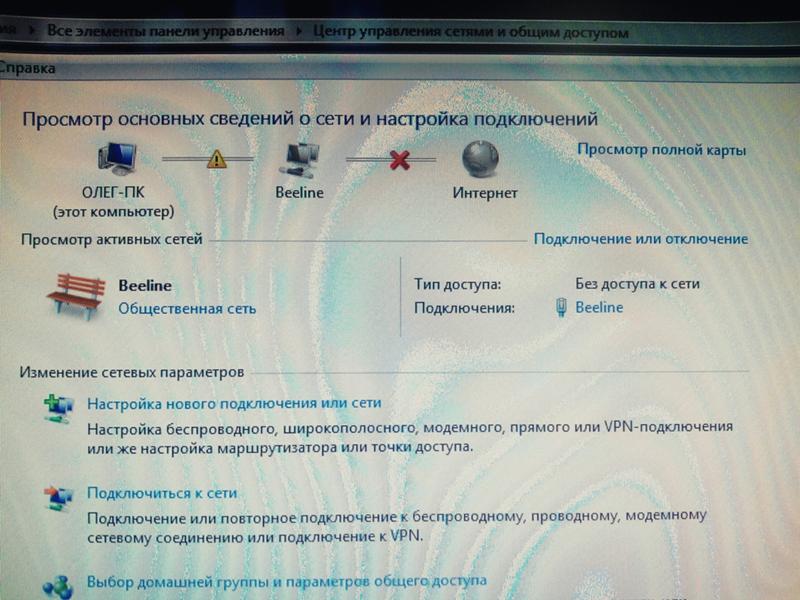
Nov 10 07:17:20ndhcps _WEBADMIN_GUEST_AP: DHCPDISCOVER received from 7c:66:9d:72:b8:58.
Nov 10 07:17:21ndhcps _WEBADMIN_GUEST_AP: making OFFER of 10.1.30.33 to 7c:66:9d:72:b8:58.
Nov 10 07:17:21ndhcps _WEBADMIN_GUEST_AP: DHCPREQUEST received (STATE_SELECTING) for 10.1.30.33 from 7c:66:9d:72:b8:58.
Nov 10 07:17:21ndhcps _WEBADMIN_GUEST_AP: sending NAK to 7c:66:9d:72:b8:58.
Nov 10 07:17:22ndhcps _WEBADMIN_GUEST_AP: DHCPDISCOVER received from 7c:66:9d:72:b8:58.
Nov 10 07:17:23ndhcps _WEBADMIN_GUEST_AP: making OFFER of 10.1.30.33 to 7c:66:9d:72:b8:58.
Nov 10 07:17:23ndhcps _WEBADMIN_GUEST_AP: DHCPREQUEST received (STATE_SELECTING) for 10.1.30.33 from 7c:66:9d:72:b8:58.
Nov 10 07:17:23ndhcps _WEBADMIN_GUEST_AP: sending NAK to 7c:66:9d:72:b8:58.
Как можно решить эту проблему?
Данная ситуация возникает, когда к Гостевой сети пытается подключиться хост, который зарегистрирован в Домашней сети, и которому назначается Постоянный IP.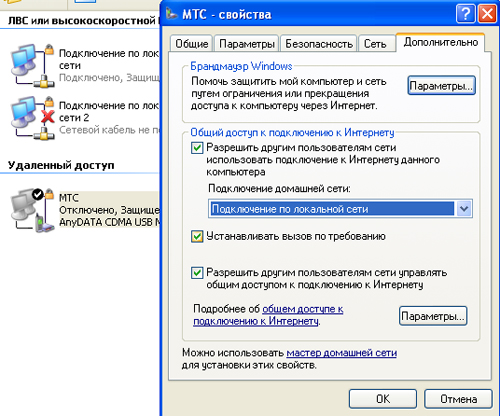
Сервер DHCP гостевой сети получает запрос на назначение IP-адрес от подключаемого хоста, предлагает IP из установленного диапазона (например 10.1.30.33), получает от хоста запрос на подтверждение выбора этого IP, и затем отвечает на него отказом (NAK, negative-acknowledgement). Таким образом, хост не получит IP-адрес в гостевой сети, и соответственно доступ в Интернет.
При попытке подключиться, в логах устройства (в Системном журнале) вы будете видеть подобные сообщения, указанные выше.
Решить данную проблему можно следующим способом:
Подключитесь к веб-конфигуратору интернет-центра и на странице «Список устройств» удалите регистрацию для нужного зарегистрированного устройства домашней сети, либо отключите опцию «Постоянный IP-адрес». Затем снова подключитесь к Гостевой сети.
у 60% детей школьного возраста нет доступа в интернет во время пандемии
Судя по совместному отчету Детского фонда Организации Объединенных Наций (ЮНИСЕФ) и Международного союза электросвязи (МСЭ), примерно у 1,3 млрд детей в возрасте от 3 до 17 лет нет доступа к интернету в доме.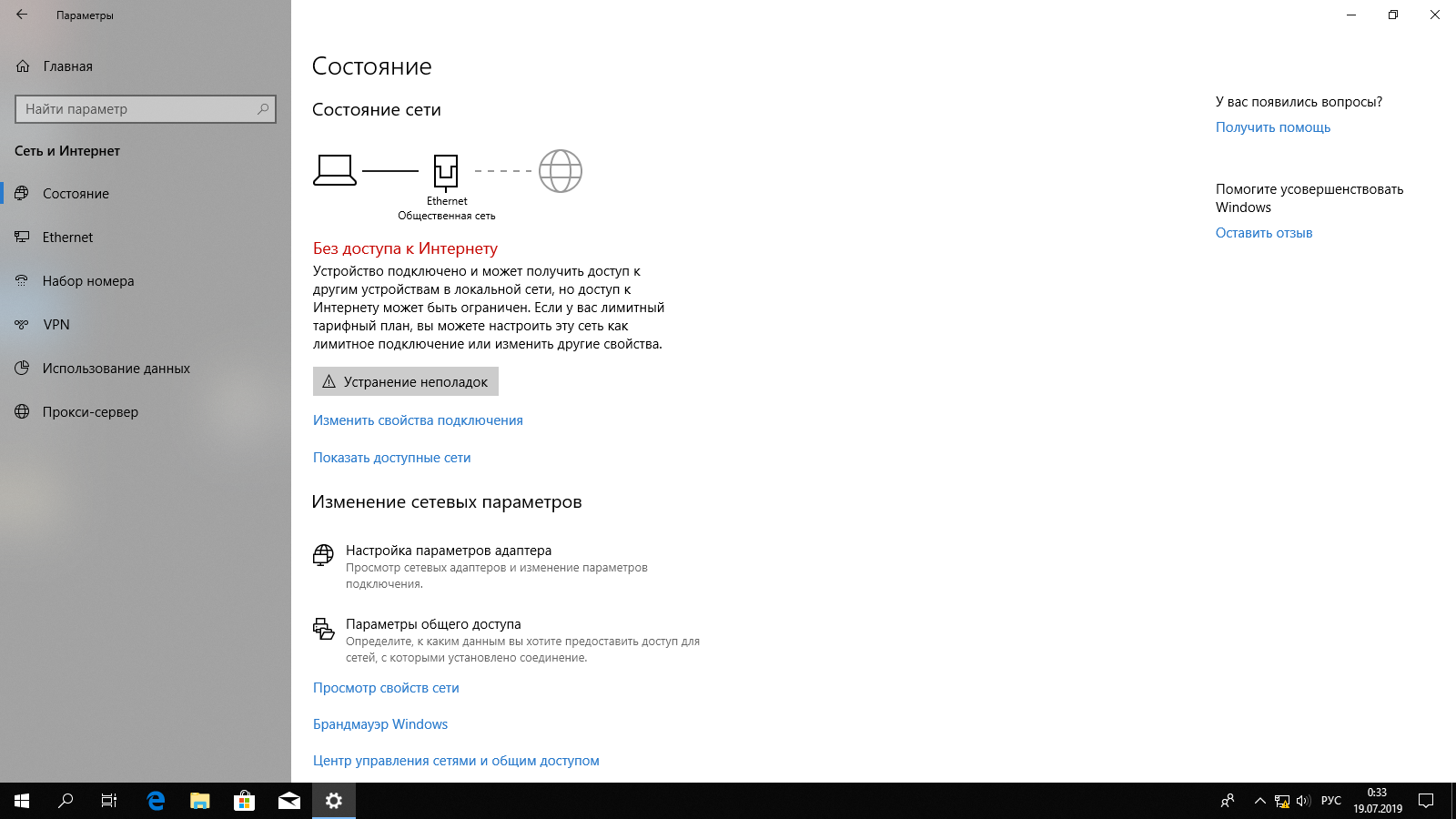 В отчете также выявлено аналогичное отсутствие доступа среди молодежи — 63% молодых людей возрасте от 15 до 24 лет также не имеют доступа к интернету дома.
В отчете также выявлено аналогичное отсутствие доступа среди молодежи — 63% молодых людей возрасте от 15 до 24 лет также не имеют доступа к интернету дома.
Отсутствие связи мешает молодым людям «конкурировать в современной экономике. Это изолирует их от мира», — подчеркнула глава ЮНИСЕФ.
По ее словам, отчет вызывает особую тревогу в то время, когда много школ закрыто из-за пандемии COVID-19. Сотни миллионов учеников полагаются на виртуальное обучение. Если у них, конечно, есть возможность.
«Скажем прямо: отсутствие доступа в интернет дорого обходится следующему поколению», — заявила Генриетта Фор.
ООН в своем последнем отчете предупреждает, что еще до начала пандемии цифровой разрыв усиливал неравенство в обществе, позволяя детям из беднейших регионов, а также из стран с низким уровнем дохода все больше отставать от своих сверстников в доступе к информации.
Также, судя по отчету, не на каждые 20 детей школьного возраста из стран с низким уровнем дохода приходится хотя бы ребенок с доступом к интернету дома. В более богатых странах у 9 из 10 детей такой доступ есть.
В более богатых странах у 9 из 10 детей такой доступ есть.
Стоит отметить, что даже в домах, где есть подключение к сети, дети не всегда могут выходить в интернет. Препятствующих факторов много — необходимость выполнять работу по дому или работать, чтобы содержать семью, отсутствие персонального компьютера в домашних условиях. Кроме того, в отчете упоминается, что зачастую у девочек может быть меньше доступа к интернету, чем у мальчиков.
У двух агентств ООН не было конкретных цифр, показывающих разницу в доступе к сети среди девочек и мальчиков. Однако их данные показали четкую разницу в том, насколько легко для мужчин и женщин в целом выходить в интернет.
В 2019 году во всем мире интернетом пользовались 55% мужчин и 48% женщин, но разница гораздо заметнее в странах с низким уровнем дохода и в более бедных регионах. В Африке, например, в прошлом году интернетом пользовались 37% мужчин и мальчиков и только 20% женщин и девочек, согласно данным МСЭ.
Читать также
Найдено предполагаемое царство исчезнувших хеттов. Что обнаружили археологи?
Что обнаружили археологи?
Ледник «Судного дня» оказался опаснее, чем думали ученые. Рассказываем главное
Материя около черной дыры впервые была получена в лаборатории. Что это значит?
Нет доступа в Интернет из Azure Windows VM с несколькими IP-адресами — Virtual Machines
- Чтение занимает 2 мин
В этой статье
Оригинальная версия продукта: Виртуальная машина под управлением Windows
Симптомы
В Microsoft Azure вы установите несколько IP-адресов в сетевом интерфейсе виртуальной машины Azure Windows. После создания параметров виртуальная машина не может подключаться к Интернету или к службам Azure, таким как Azure Backup.
Причина
Эта проблема возникает из-за того, что Windows выбирает самый низкий численное IP-адрес в качестве основного IP-адреса независимо от параметров адреса на портале Azure.
Например, в параметрах портала Azure для виртуальной машины Windows вы установите 10.0.0.10 в качестве основного IP-адреса и 10.0.0.7 в качестве вторичного IP-адреса. В этой ситуации Windows выбирает 10.0.0.7 в качестве основного IP-адреса.
Это поведение блокирует подключение, так как только IP-адрес, заданной в качестве основного на портале Azure, может подключаться к службам Internet и Azure.
Разрешение
Чтобы устранить проблему, запустите следующие Windows PowerShell, чтобы изменить основной IP-адрес виртуальной машины Windows:
$primaryIP = "<Primary IP address that you set in Azure portal>"
$netInterface = "<NIC name>"
[array]$IPs = Get-NetIPAddress -InterfaceAlias $netInterface | Where-Object {$_.AddressFamily -eq "IPv4" -and $_.IPAddress -ne $primaryIP}
Set-NetIPAddress -IPAddress $primaryIP -InterfaceAlias $netInterface -SkipAsSource $false
Set-NetIPAddress -IPAddress $IPs. IPAddress -InterfaceAlias $netInterface -SkipAsSource $true
IPAddress -InterfaceAlias $netInterface -SkipAsSource $true
Справочник абонента ТТК — Пропал доступ в Интернет
На любом устройстве(компьютер, планшет, телефон) могут возникнуть трудности с доступом в интернет из-за проблем с операционной системой. Чаще всего перезагрузка возвращает устройство в штатный режим работы. Перед обращением в техническую поддержку
- Проверить баланс в личном кабинете
- Не подключен сетевой кабель
В случае, если в папке «Сетевые подключения»/в правом нижнем углу, вы видите перечеркнутый значок, то это говорит о физическом нарушении сетевого подключения. Необходимо проверить кабель (переподключить его в устройство, проверить на возможный разрыв кабеля в квартире)
- Интернет не работает, а PING проходит
(Как проверить PING – на рабочем столе нажать сочетание клавиш «Win+R» откроется окно, где необходимо ввести «cmd» на английском языке и нажать — ОК
Или же в «поиске» операционной системы написать «Командная строка»
После это откроется командная строка где необходимо ввести команду PING на английском языке, далее пробел, ввести IP адрес ресурса например 8.
8.8.8
Если у вас отправлено и получено 4 пакета – это означает, что проблема с настройкой браузера – воспользуйтесь другим браузером. Браузер— прикладное программное обеспечение для просмотра веб-страниц.
Примеры браузеров: Яндекс, Google Chrome, Mozilla Firefox, Opera, Orbitum, Safari
- Интернет не работает, PING не проходит
Если у вас отправлено 4 пакета и потеряно 4 пакета, то ваши действия:
- Перезагрузить роутер (если есть), на 30 секунд вытащить блок питания из розетки.
- Переподключить кабель в компьютер.
- Если не помогло, обратиться в тех.поддержку — тел. 8 800-775-0-775 или чат на сайте myttk.ru
PPTPD VPN подключается, но нет доступа в интернет
Я настроил сервер VPN на CentOS и следовал руководству отсюда:
Я сделал все, кроме брандмауэра, потому что если я буду держать iptables включенным, он не позволит мне подключиться к соединению VPN, поэтому вместо того, чтобы принимать головную боль, я отключил брандмауэр с помощью
service iptables stop
Теперь он позволяет мне подключаться, но не позволяет получить доступ к интернет-ресурсам, однако я могу нормально использовать ресурсы сервера VPN. Если у вас есть какие-либо вопросы, не стесняйтесь задавать их, а также Вот тестовое имя пользователя и пароль, если вы хотите их увидеть
Если у вас есть какие-либо вопросы, не стесняйтесь задавать их, а также Вот тестовое имя пользователя и пароль, если вы хотите их увидеть
Server: 198.20.66.236
Username: stackoverflow
Password: testpass
Поделиться Источник user3277178 05 февраля 2014 в 21:49
2 ответа
- AWS VPC: пример сценария 1-нет доступа в интернет из экземпляра EC2 без EIP
я следую шагам, упомянутым в учебнике Scenario 1 AWS VPC. http://docs.aws.amazon.com/AmazonVPC/ последний/UserGuide/VPC_Scenario1.html В пределах публичной подсети, если у вас есть сервер OpenSVN, который позволяет VPN подключаться к VPC. Сервер имеет назначенный EIP. Нет никаких проблем с…
- Android 4.2 ‘всегда включен vpn’ нет доступа в интернет
Я настроил IPSEC vpn на своем планшете Samsung Nexus (4.2), VPN отлично работает, когда я подключаю его вручную.
 У меня есть полный vpn и доступ в интернет. Однако, когда я устанавливаю его на всегда на vpn, я теряю подключение к интернету. Я все еще могу получить доступ ко всем локальным…
У меня есть полный vpn и доступ в интернет. Однако, когда я устанавливаю его на всегда на vpn, я теряю подключение к интернету. Я все еще могу получить доступ ко всем локальным…
1
Я использовал ваши данные vpn, но, похоже, вы используете неправильные удаленные IP-адреса. удаленные IP-адреса должны находиться в пределах от вашего сервера, а не просто в любом диапазоне. вы используете удаленные IP-адреса, начиная с 192.168, который является локальным диапазоном ip-адресов, а не используйте диапазон, который в вашем случае 198.20.66.237-240 или w/e является конечным диапазоном.
Поделиться user3283507 07 февраля 2014 в 10:53
0
Конечно, эти адреса можно использовать только в том случае, если они еще не принадлежат какому-то другому серверу.
Поделиться hgmichna 13 декабря 2014 в 18:16
Похожие вопросы:
pptp vpn подключение и интернет одновременно (fedora12)
Я использую Fedora12. Я установил соединение VPN, то есть я могу ssh к моей машине 10.7.200.10, но в то же время я не могу подключиться к интернету. Кто-нибудь знает, как настроить VPN + Интернет…
Я установил соединение VPN, то есть я могу ssh к моей машине 10.7.200.10, но в то же время я не могу подключиться к интернету. Кто-нибудь знает, как настроить VPN + Интернет…
Не подключается к SQL Server через VPN
Я впервые подключился к существующей сети через VPN. Я могу пинговать адрес IP, который используется SQL Server от клиента VPN, но SSMS не подключается к SQL Server. Я использую правильный логин и…
VPN маршрутизация интернет-трафика
Сеть, к которой я подключаюсь, не пропускает интернет-трафик, поэтому, когда я подключаюсь к ней, я могу только удаленно войти в машину, я не могу проверить свою электронную почту или выйти в…
AWS VPC: пример сценария 1-нет доступа в интернет из экземпляра EC2 без EIP
я следую шагам, упомянутым в учебнике Scenario 1 AWS VPC. http://docs.aws.amazon.com/AmazonVPC/ последний/UserGuide/VPC_Scenario1.html В пределах публичной подсети, если у вас есть сервер OpenSVN,. ..
..
Android 4.2 ‘всегда включен vpn’ нет доступа в интернет
Я настроил IPSEC vpn на своем планшете Samsung Nexus (4.2), VPN отлично работает, когда я подключаю его вручную. У меня есть полный vpn и доступ в интернет. Однако, когда я устанавливаю его на…
shresoft VPN переподключение при сбое интернет-соединения
Я использую batch file для shrewsoft VPN connect-disconnect, мои требования таковы 1. я провожу тест пинга, если пинг не удался (сбой интернета или проблемы с отключением), то VPN должен…
VPN PPTP — CTRL: PTY чтение или GRE запись не удалось
Я построю свой сервер VPN на digitocean с помощью этого скрипта https://raw2.github.com/Суян/Скрипты/мастер/настройка/протокол PPTP.sh Однако я не могу подключиться к этому серверу VPN, используя…
Туннель из офиса в Интернет через AWS VPC
Я собираюсь создать безопасный туннель от моего офиса (Static IP) до AWS VPC, а затем интернет-шлюз.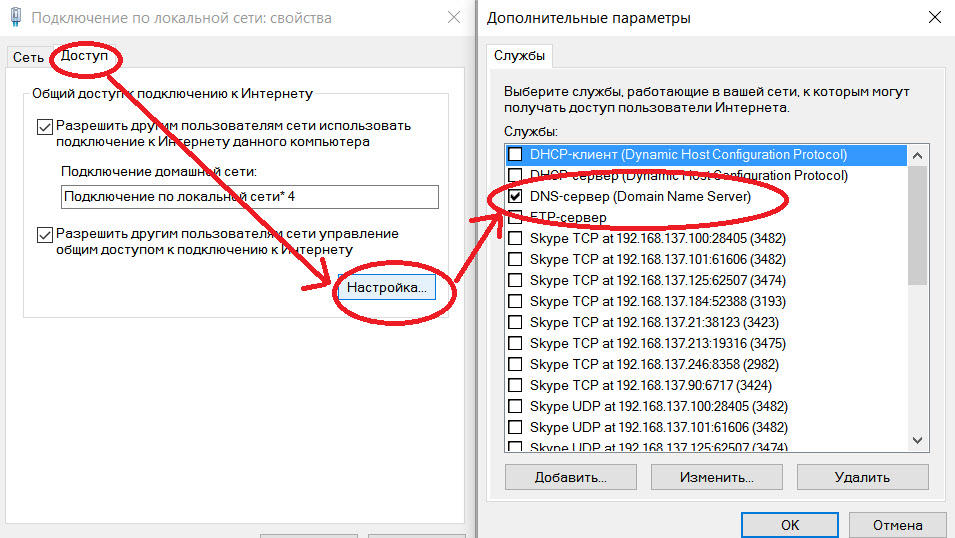 У меня есть VPC, частные и публичные подсети. Офис подключается к частной подсети через туннель…
У меня есть VPC, частные и публичные подсети. Офис подключается к частной подсети через туннель…
iOS: подключен к wifi, но нет доступа в интернет
Я включил свои мобильные данные (3G/4G), но в моей мобильной сети не осталось никаких данных. Можно ли узнать вышеуказанное условие в swift. Я проверил ниже код, но он дает мне неверную информацию….
Интернет работает на VPN, но не в ethernet-соединении
Я хотел спросить, что вы думаете о моей проблеме. Мое интернет-соединение работает просто отлично, пока я подключаюсь к VPN, но оно не работает или работает очень медленно, находясь на ethernet. Это…
Microsoft изучает новый баг в Windows 10 2004: нет доступа в интернет
По данным Qrator Labs, в 2020 году финансовые организации наиболее часто сталкивались с фишингом и DDoS-атаками. Рост киберугроз, связанный с всеобщим переходом на удаленную работу, стал очевидным к середине года и сохранил свою актуальность до конца декабря.
Эти выводы были сделаны по результатам опроса 45 представителей крупных банков и финансовых институтов средней и малой величины. Порядка 42% из них зафиксировали всплеск киберугроз в первом полугодии, 40% наблюдали рост такой активности в III-IV кварталах. Почти половина респондентов не преминули отметить, что риски растут уже два года подряд.
Из последствий кибератак наиболее существенными для представителей этой сферы являются финансовые потери (82%). На второе место 71% участников опроса поставили утечки пользовательских данных.
«В связи с переводом большинства услуг в онлайн люди все чаще совершают покупки в интернет-магазинах, оставляя там свои персональные данные, а значит, и проблема с утечками приобретает все большие масштабы, — комментирует Сергей Пасечник, директор по продажам Qrator Labs. — Интерес злоумышленников к цифровым данным возрастает, и тем сильнее страдает репутация компаний, допустивших утечки. Неудивительно, что в индустрии поднимается обеспокоенность этой проблемой, и компании начинают системно выстраивать специализированную защиту, позволяющую вычислять мошеннические действия».
При расстановке приоритетов по защите оказалось, что невнимательность пользователей и переходы по фишинговым ссылкам меньше беспокоят финансистов, чем безопасность новых элементов инфраструктуры — VPN-концентраторов. Угроза DDoS-атаки на шлюз, через который удаленные сотрудники получают доступ к рабочим местам, оказалась намного серьезнее, чем перспектива возможных потерь из-за тяжбы с клиентами, допустившими оплошность.
Свои ИБ-мероприятия 38% участников опроса в условиях кризиса планировали лишь на полгода вперед, 58% ориентировались на годовой период. Больше половины респондентов заявили, что бюджет, выделенный на защиту информации в 2020 году, оказался достаточным. Две трети финансовых организаций (74%) пока не планируют заменять свои средства защиты от атак, 12% собираются перейти на гибридное решение.
Примечательно, что схема дистанционной работы пришлась финансистам по вкусу. Около половины опрошенных хотят ее частично сохранить и в дальнейшем, а некоторые банки, сделавшие ставку на ИТ, планируют активно развивать этот формат.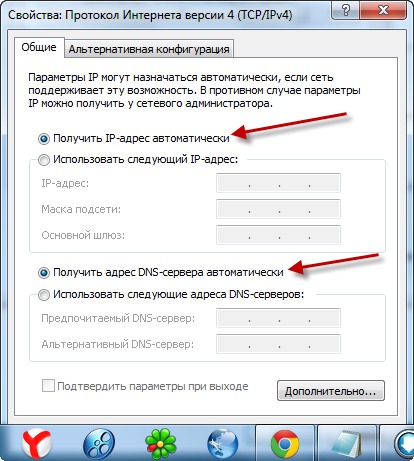
Windows не показывает доступа в Интернет, но работает
Привет,
Спасибо за ответ.
На основании моего исследования «Значок панели задач NCSI может сообщать об отсутствии Интернета на устройствах с Windows 10 2004, которые ДЕЙСТВИТЕЛЬНО имеют доступ к Интернету» — известная проблема, для получения дополнительных сведений перейдите по следующей ссылке:
https://social.technet.microsoft.com/Forums/en-US/4c8654be-d3da-4611-a649-110ca5a7c70a/ncsi-taskbar-icon-may-report-quotno-internetquot-on-windows-10-2004 -devices-that-do-have? forum = win10itpronetworking
В качестве временного решения можно назначить IP-адрес затронутому клиенту вручную, и тогда все снова заработает.После этого вы даже можете вернуться к DHCP.
Пожалуйста, выполните следующие подробные шаги:
Нажмите кнопку « Start » и вставьте cmd. exe , выберите Запуск от имени администратора . Затем введите следующую команду в окно cmd:
exe , выберите Запуск от имени администратора . Затем введите следующую команду в окно cmd:
ipconfig / all
Найдите IPv4-адрес адаптера Wi-Fi и запомните IP-адрес , маску подсети и шлюз по умолчанию .
Нажмите кнопку Start и вставьте « ncpa.cpl », нажмите Введите для доступа к Network Connections . Щелкните правой кнопкой мыши адаптер Wi-Fi и выберите свойства. Затем выберите TCP / IPv4 и нажмите «Свойства».
Выберите «Использовать следующий IP-адрес» и вставьте IP-адрес , маску подсети, шлюз по умолчанию вручную и нажмите OK , чтобы применить изменения.
А затем вернитесь к свойствам TCP / IPv4 и выберите « Получить IP-адрес автоматически » и нажмите « OK », чтобы применить изменение.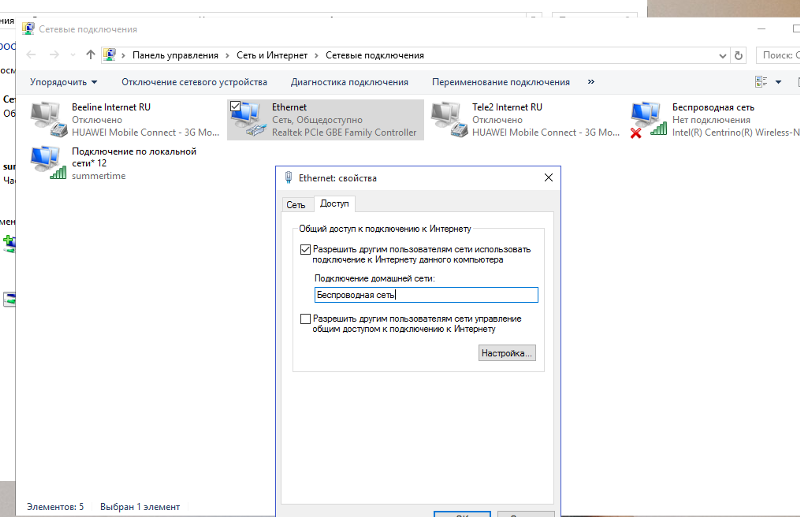
Надеюсь, мой ответ вам поможет.
— Пожалуйста, Примите ответ , если ответ полезен —
С уважением,
Санни
Последние места на Земле без интернета
Я только что вернулся с недельного офлайна. Я был в Индонезии на двухмачтовом пиниси, плывя на восток. На корабле вообще не было Wi-Fi. Ни одно из мест, которые мы пристыковали — для встречи с дружелюбными местными жителями, сноркелинга, чтобы увидеть драконов Комодо — не было связано.Когда мы были близко к береговой линии, я заметил случайные передвижные мачты, и пара виноватых попутчиков проверяли тексты — но в целом настроение было аналогично, атмосфера без новостей и единственная болтовня человека с человеком.
Это был только третий раз за пять лет, когда я находился в месте или ситуации в течение любого периода времени без возможности подключиться к сети (или заманить себя в ловушку). Вернулись старые привычки, такие как любопытство, терпение и внимательность. В конце концов, мы пишем и даже пишем друг другу по электронной почте, даже не здороваясь.Мы прекращаем обмен WhatsApp без «прощания». Мы делимся фейковыми новостями в Facebook и насыщаемся фотографиями в Instagram. Возвращение к реальной беседе в реальном времени было похоже на возрождение ок. 1985.
В конце концов, мы пишем и даже пишем друг другу по электронной почте, даже не здороваясь.Мы прекращаем обмен WhatsApp без «прощания». Мы делимся фейковыми новостями в Facebook и насыщаемся фотографиями в Instagram. Возвращение к реальной беседе в реальном времени было похоже на возрождение ок. 1985.
Отсутствие сети освобождает так много времени — по данным Ofcom, типичный взрослый британец проводит в сети 23,5 часа в неделю. Интересно, насколько это на самом деле увеличивается, когда мы оказываемся на пляже, в городе, вдали от близких.
Мы, как правило, неделя, когда Wi-Fi становится доступным.Но избегать онлайн-соблазнов становится все труднее и труднее. Почти все автобусы и поезда подключены к Интернету, и туда добираются самолеты за определенную плату. Мобильные мачты на горных вершинах распространяют связь по отдаленным долинам. Мощные ретрансляторы передают спутниковые услуги через пустыни. По всей видимости, 93 процента населения Гренландии имеют доступ к Wi-Fi (хотя это может быть в значительной степени потому, что большую часть года они не могут далеко уйти).
Отсутствие связи — проблема прав человека в некоторых странах, для некоторых людей.Для большинства западных путешественников, однако, бегство в автономном режиме может быть единственным шансом избавиться от счетов и других проблем, неприятностей Брексита, приставания и мелочей семьи и работы, споров и саморекламы друзей и знакомых, рутины и т. Д. колеи и соперничество.
Вот несколько советов для тех, кто ищет роскошный отдых в стиле минимализма.
Гренландия: ценит красоту, но не хватает Wi-Fi Кредит: GETTYСтраны, в которых могут возникнуть проблемы с подключением
Гренландия
Несмотря на то, что домовладельцы Гренландии связаны между собой, эта огромная ледяная страна, согласно его собственному совету по туризму, является «шансом отключиться от всемирной паутины и соприкоснуться с чудесной природой, вами и вашими попутчиками — и это наверное, лучше приехать в Гренландию с таким мышлением.”
Сайт Visitgreenland. com отмечает, что в большинстве мест можно приобрести Wi-Fi, «хотя и по более высокой цене, чем вы, вероятно, привыкли». Библиотека Нуука предлагает ограниченный бесплатный доступ в Интернет для всех, а такие номера, как прекрасный отель Arctic в Илулиссате, отель Qaqortoq, Vandrehuset и отель Hans Egede в Нууке, предлагают своим гостям бесплатный Wi-Fi в своих номерах.
com отмечает, что в большинстве мест можно приобрести Wi-Fi, «хотя и по более высокой цене, чем вы, вероятно, привыкли». Библиотека Нуука предлагает ограниченный бесплатный доступ в Интернет для всех, а такие номера, как прекрасный отель Arctic в Илулиссате, отель Qaqortoq, Vandrehuset и отель Hans Egede в Нууке, предлагают своим гостям бесплатный Wi-Fi в своих номерах.
Китай
Несмотря на самое большое количество пользователей Интернета в мире, цензура Интернета в Китае довольно жесткая.Так называемый «Великий китайский файрвол» предполагает, что власти контролируют доступ в Интернет и блокируют контент веб-сайтов. Facebook (запрещен после беспорядков в Урумчи в 2009 году), Twitter, Snapchat, Instagram, Youtube, Pinterest и Reddit — все они находятся в черном списке, в то время как китайская дочерняя компания Google строго ограничена.
Вы не можете получить доступ к большинству зарубежных веб-сайтов в Китае Кредит: GettyКуба
Интернет появился на Кубе еще в конце 90-х годов, но его развитие было постепенным. В большинстве случаев общественный доступ и доступ туристов в отели осуществляется через скретч-карты, которые, кажется, предназначены для работы со сбоями — длинные пароли легко стереть, если вы поцарапаете их слишком сильно, а купленных минут никогда не бывает так много, как обещано. Мобильные телефоны работают, но звонить домой дорого. Веб-цензура ослабла, но в июле правительство приняло решение закрыть частную сеть для геймеров SNet.
В большинстве случаев общественный доступ и доступ туристов в отели осуществляется через скретч-карты, которые, кажется, предназначены для работы со сбоями — длинные пароли легко стереть, если вы поцарапаете их слишком сильно, а купленных минут никогда не бывает так много, как обещано. Мобильные телефоны работают, но звонить домой дорого. Веб-цензура ослабла, но в июле правительство приняло решение закрыть частную сеть для геймеров SNet.
Иран
Правительство Ирана использует регулирование скорости — уменьшение пропускной способности для замедления загрузки — чтобы расстроить пользователей и ограничить связь.Это происходит в преддверии выборов и всякий раз, когда происходят политические потрясения, например, во время арабской весны. Около половины населения Ирана имеет какое-либо подключение к Интернету, в основном в городах. Состоятельные иранцы используют VPN для обхода цензуры популярных социальных сетей и новостных сайтов. Иранские сторонники жесткой линии призвали к более жесткой цензуре в Интернете, включая блокировку Instagram, даже несмотря на то, что представители политического класса являются активными пользователями.
Иранские сторонники жесткой линии призвали к более жесткой цензуре в Интернете, включая блокировку Instagram, даже несмотря на то, что представители политического класса являются активными пользователями.
Северная Корея
Интернет строго контролируется в Северной Корее.Разрешение выдается только при наличии специального разрешения, в основном по государственным причинам, а доступ к глобальному Интернету ограничен небольшой группой элит. Тем не менее, рынок смартфонов быстро растет, и улучшаются местные клоны успешных западных телефонов. Иностранные посетители могут совершать международные телефонные звонки и выходить в Интернет, купив международную USIM-карту, доступную в аэропорту и некоторых других местах за очень некоммунистические 200–250 евро. Обратите внимание, что в настоящее время министерство иностранных дел не рекомендует ездить в Северную Корею.
Туркменистан
«Количество мест, где вы не можете получить доступ к Интернету, продолжает уменьшаться, и, помимо мест, где физическая география, например, горные породы, блокирует сигнал мобильной передачи данных, все чаще возникают политические действия и экономические проблемы, а не технологии, которые сохраняет место в автономном режиме », — сказал Марк Уикс, MD EMEA, Akamai.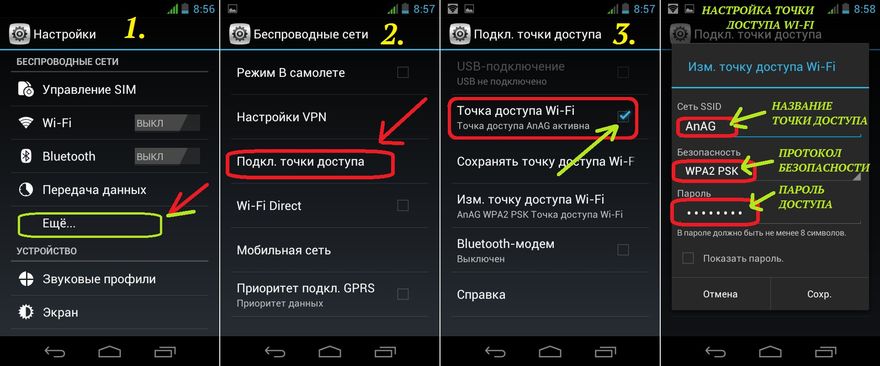
«По мере роста проникновения смартфонов, даже в развивающихся странах, идея крупномасштабных черных точек Интернета становится все менее вероятной, поскольку провайдеры объединяют беспроводные, фиксированные и мобильные технологии, чтобы обеспечить доступ к Интернету везде, где есть спрос.Точно так же, как больше нельзя обвинять в том, что вы летели через Атлантический океан или сидели в метро, за то, что вы не в сети, утверждение, что вы находитесь вне досягаемости Интернета на пляже или в сельской местности, уходит в прошлое. Людям, которые хотят настоящего праздника цифровой детоксикации, все больше и больше нужно научиться сдерживаться, чтобы выключать собственные телефоны ».
Система прессы и коммуникации Туркменистана контролируется государством, что означает, что большинство приложений социальных сетей заблокировано, то, что вы видите, тщательно фильтруется, а также то, что за вами наблюдают, пока вы пытаетесь получить доступ к своей электронной почте.Плата за роуминг для иностранных пользователей телефонов очень высока.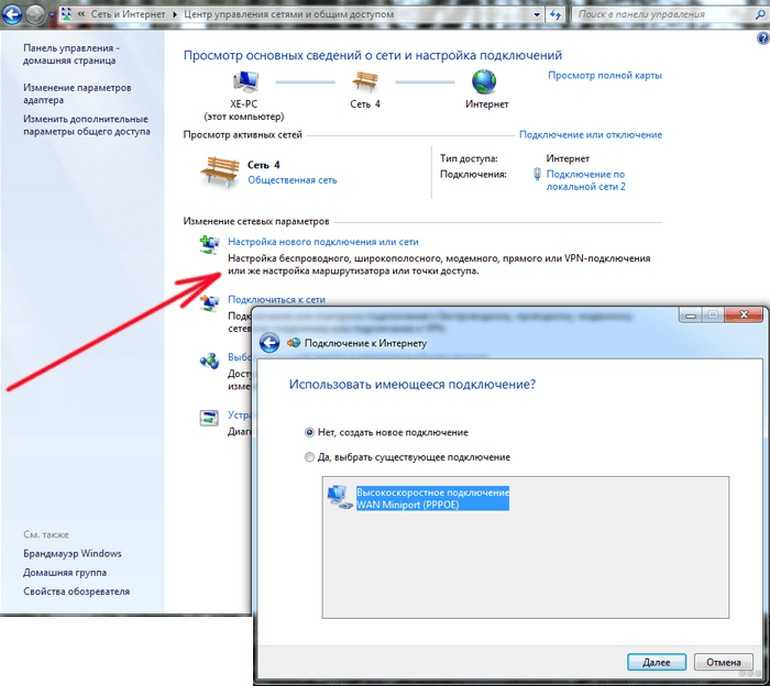 В некоторых пятизвездочных отелях есть быстрый Wi-Fi.
В некоторых пятизвездочных отелях есть быстрый Wi-Fi.
Вьетнам
Согласно исследованию Cable, британского провайдера широкополосного доступа и мобильной связи, средняя скорость широкополосного доступа во Вьетнаме была «в 10 раз ниже, чем в Сингапуре». Доступность вьетнамского Интернета заблокирована правительством, особенно для сайтов, критикующих правительство. Информация о политической оппозиции за рубежом, религиозных темах или правах человека также иногда блокируется.
Прочие
Бутан, Центральноафриканская Республика, Чад, Лесото, Малави, Соломоновы Острова, Сомали и Южный Судан имеют ограниченные, медленные, нефункциональные сети Wi-Fi, а в сельских районах очень ограниченное покрытие мобильной телефонной связи. Итак, цифровые кочевники: держитесь подальше!
Жилье с цифровым детоксом
Отельеры теперь осознают тот факт, что некоторым из их высокооплачиваемых гостей нужно отдохнуть от телефона и сети (конечно, грязные хостелы и приморские пансионы старой школы всегда опережали эту кривую).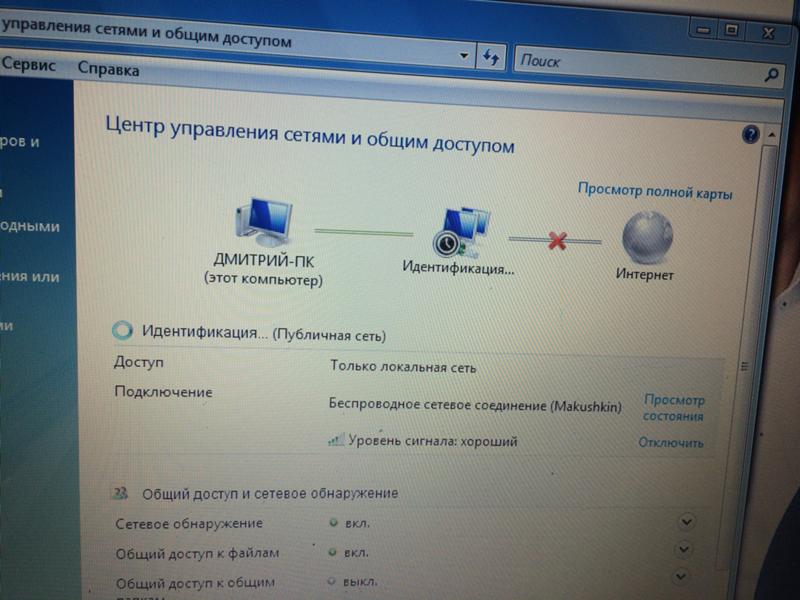 Деловые люди, которые проводят слишком большую часть своей жизни в Hyatts и Hiltons и в оборудованных конференц-залах, понимают «роскошь» как меньшее, а не большее.
Деловые люди, которые проводят слишком большую часть своей жизни в Hyatts и Hiltons и в оборудованных конференц-залах, понимают «роскошь» как меньшее, а не большее.
Иногда услуга не является обязательной. Например, серебряный переключатель рядом с кроватями на спа-курорте Villa Stéphanie в Баден-Бадене активирует медную сетку в стенах, которая блокирует все сигналы беспроводного Интернета. В совершенно красивом отеле Fabriken Furillen , расположенном на удаленном полуострове в Готланде, Швеция, гости могут забронировать место в Hermit’s Cabin без Wi-Fi и без подключения к сети; ночная ставка уменьшается с каждым днем, когда вы доказываете, что готовы принять вызов.
В Испании paradores и в аналогичных зданиях колониальной и средневековой эпохи, которые были превращены в жилые помещения для туристов, сигналы с трудом проходят сквозь толстые стены и / или вниз в заглубленные внутренние дворики. Сеть отелей Vincci в стране предлагает пакет цифровых услуг по детоксикации, включая массаж, ужин при свечах, «термальную схему» и все более популярную «добровольную отправку электронных устройств».
В чилийском отеле Tierra Patagonia , ориентированном на приключения, нет телевизоров, нет телефонной связи и нет Wi-Fi за пределами мест общего пользования.Хранение ширм за пределами спален и поощрение людей наслаждаться видами и природными зрелищами — это подход, который все чаще встречается в южноамериканских домиках для дикой природы, уединенных реках Амазонки и в более изолированных восточноафриканских сафари-лагерях.
Великобритания, которая так страстно любит 5G, также может похвастаться множеством квартир, которые обеспечивают отключение от сети. В гостевом доме Skiary , расположенном на свободном от дороги берегу озера Лох-Хурн, нет электричества, но есть настольные игры, домашние блюда и виски. Освещенный парафиновыми лампами, обогреваемый дровяной печью, он идеально подходит для выключения.
Также нет телевизоров, телефонов или Wi-Fi ни в одном из 200 с лишним британских отелей, принадлежащих Landmark Trust .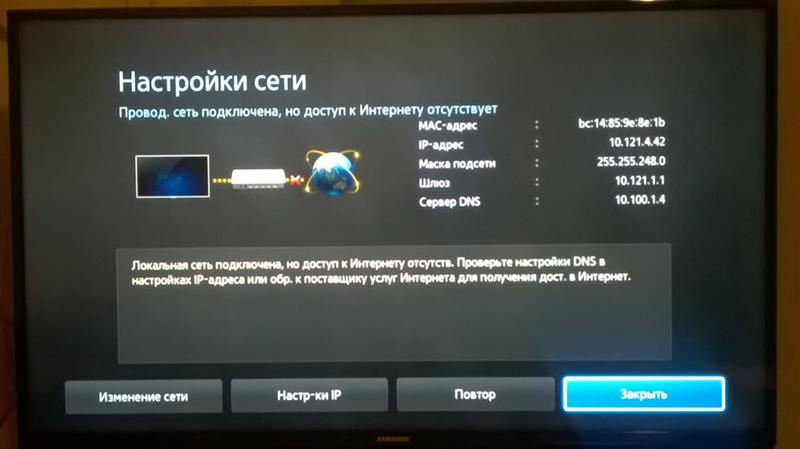 Более того, многие из них действительно эксцентричны: вы можете остановиться в разрушенном замке в Уорикшире, на водонапорной башне в Норфолке или в Ананасе в Данморе, Шотландия.
Более того, многие из них действительно эксцентричны: вы можете остановиться в разрушенном замке в Уорикшире, на водонапорной башне в Норфолке или в Ананасе в Данморе, Шотландия.
Узнайте больше об идеях для Великобритании на visitbritain.com/gb/en/places-stay-uk-grid-romance
Прекратите заниматься серфингом и почувствуйте волны
К сожалению или чудесно — в зависимости от вашей точки зрения — Wi-Fi теперь широко доступен на круизных лайнерах, паромах, автобусах дальнего следования и даже в такси.Эта революция произошла в последнее десятилетие, когда крупные круизные компании соревнуются за то, у кого быстрее всего стыковки.
Некоторые круизы по Антарктике с использованием бывших экспедиционных судов предлагают доступ в Интернет только на одном или двух компьютерах, и соединение, как правило, медленное, дорогое и случайное. Погода и спутники могут повлиять на службу, и вы можете быть ограничены использованием определенного URL-адреса и отправкой только электронных писем, что может взиматься за размер / байт.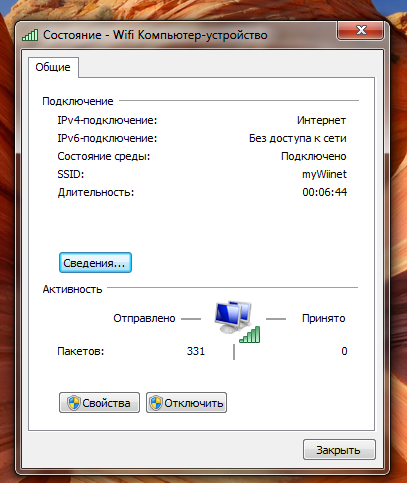 Таким образом, отправка большого фото красивого айсберга в высоком разрешении может стоить 500 фунтов стерлингов!
Таким образом, отправка большого фото красивого айсберга в высоком разрешении может стоить 500 фунтов стерлингов!
Греческие межостровные паромы, речные суда Амазонки, баржи через каналы Великобритании, традиционные парусные суда и индонезийские кораблики сопротивлялись давлению с целью предоставить своим пассажирам чистые услуги.
Те, кто решает пересечь океаны на грузовых судах, также получили удовольствие от цифровой детоксикации, причем соединения доступны в лучшем случае неоднородно. Как сообщил один из пассажиров: «Моей заставкой стал беспокойный Тихий океан», когда он с радостью сменил виртуальное развлечение на стаю косаток.
Наслаждайтесь облаками — вместо облаков
Только несколько авиакомпаний предлагают бесплатный Wi-Fi во время полета, в том числе Emirates, JetBlue, Norwegian, Turkish Airlines, Air China, Philippine Airlines, Hong Kong Airlines и Nok Air.Большинство авиакомпаний взимают значительно превышающие наземные тарифы за звонки и подключение к сети, даже предлагая множество фильмов, музыки и игр бесплатно.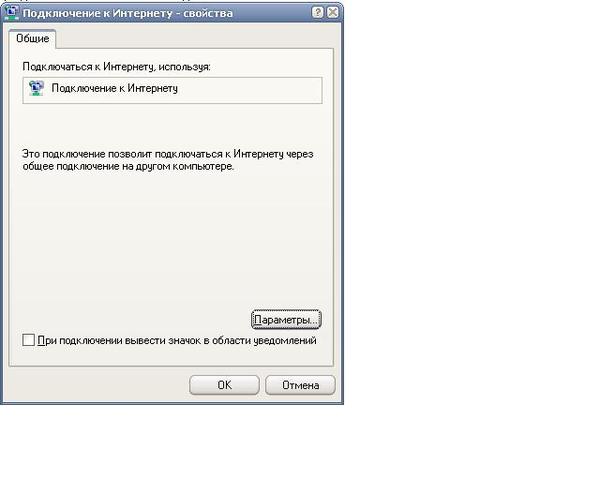
Как заметил Ален де Боттон, воздушные путешественники упускают из виду чудеса неба: «Об облаках, которые здесь видны, не так много говорят. Кажется, никто не считает удивительным то, что где-то над океаном мы летим мимо огромного острова из сахарной ваты, который мог бы стать идеальным местом для ангела или даже самого Бога на картине Пьеро делла Франческа.В каюте никто не встает, чтобы заявить с должным акцентом, что, если мы посмотрим в окно, мы увидим, что летим над облаком, что могло бы задержать Леонардо и Пуссена, Клода и Констебля ».
Flying — это, безусловно, идеальная возможность выглянуть в окно и насладиться одним из повседневных чудес современных путешествий. Возможно, однажды выбранные места будут сопровождаться цифровым детоксом как частью опыта. Я не удивлюсь, если Ryanair попытается взимать плату за право отключиться от сети.
В небе по-прежнему (в основном) бесплатный Wi-Fi Кредит: GETTYНесвязанный город: Грин-Бэнк, Вирджиния
В этом городке США (население 143) запрещены Интернет и Bluetooth, и вы не можете звонить со своего мобильного телефона или отправлять текстовые сообщения.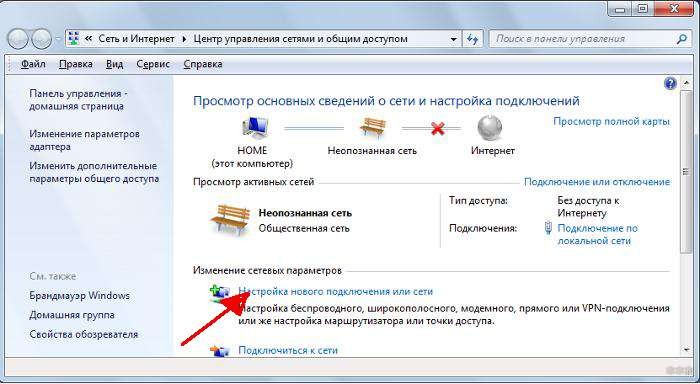 Это часть федеральной зоны, где потребности государственного высокотехнологичного предприятия стоят на первом месте — в данном случае огромный телескоп Роберта С. Берда, который нависает над крошечным Зеленым берегом.
Это часть федеральной зоны, где потребности государственного высокотехнологичного предприятия стоят на первом месте — в данном случае огромный телескоп Роберта С. Берда, который нависает над крошечным Зеленым берегом.
7 продуктивных вещей, которые можно делать при отсутствии доступа в Интернет
Мы все сделали это.Мы пошли и купили бесполезные гаджеты, которые нам на самом деле не нужны, просто потому, что они казались действительно крутыми в то время. Затем мы застреваем с кучей мусора и в конечном итоге выбрасываем его или пытаемся продать на Ebay.
С другой стороны, есть несколько довольно крутых технических изобретений, которые на самом деле полезны . Например, многие из последних домашних гаджетов делают часть вашей работы за вас, от регулировки домашнего термостата до запирания входной двери. И, если они используются по назначению, эти инструменты действительно должны помочь сделать вашу жизнь намного проще — и это не просто заявление какого-то рекламного ролика, пытающегося продать вам еще один бесполезный гаджет.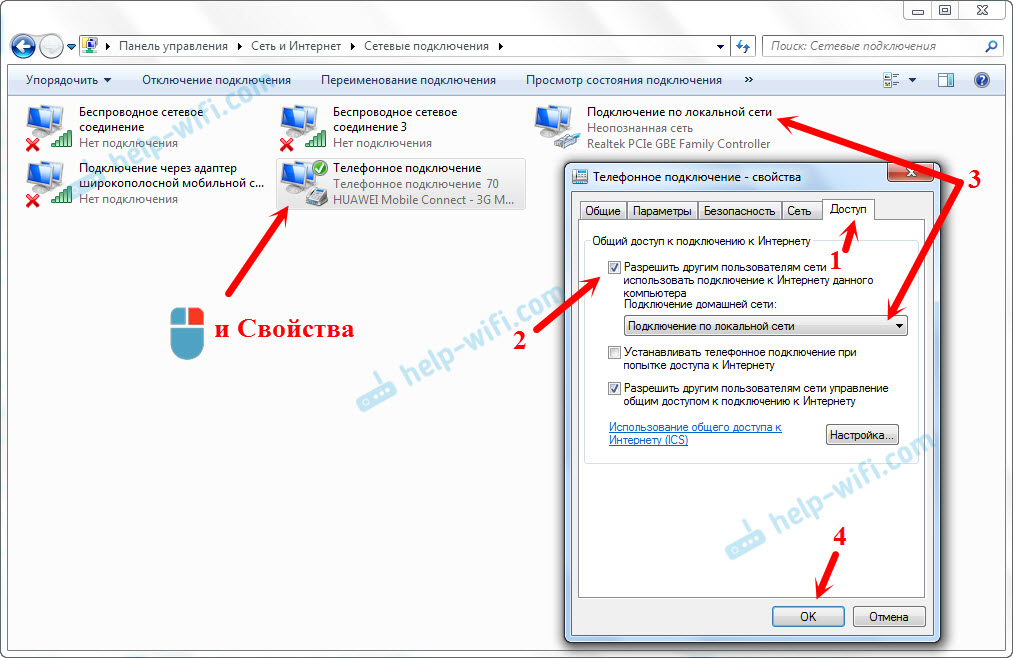
Взгляните на некоторые из самых популярных «умных гаджетов» на рынке:
Умный замок позволяет запирать и открывать двери с помощью смартфона, специального брелка или биометрических данных. Эти замки работают без ключа, и злоумышленникам намного сложнее взломать их, что делает ваш дом намного безопаснее. Вы даже можете использовать специальное приложение, чтобы впускать людей в свой дом, если вас нет рядом, чтобы поприветствовать их.
Разве вы не хотели бы просто выпить чашку кофе, ожидая вас, когда вы вернетесь домой с работы? А как насчет «умной сковороды», которая точно скажет вам, когда вам нужно перевернуть омлет? От термометров для мяса до кухонных весов вы найдете множество «умных» гаджетов, предназначенных для того, чтобы у кулинаров выделялось слюноотделение.
Если вы любите большой звук, но ненавидите, сколько места занимают большие динамики, и если вам нужна стереосистема размером не больше вашего кулака, обратите внимание на мини-динамик Play: 1. Все, что вам нужно сделать, это подключить его, подключиться, а затем вы можете транслировать, не беспокоясь о каких-либо прерываниях или интерфейсе. Вы даже можете добавить его, и в разных комнатах будет играть разная музыка.
Все, что вам нужно сделать, это подключить его, подключиться, а затем вы можете транслировать, не беспокоясь о каких-либо прерываниях или интерфейсе. Вы даже можете добавить его, и в разных комнатах будет играть разная музыка.
Это последние достижения в области домашней безопасности, они подключаются к Wi-Fi в вашем доме. Вы можете использовать свои мобильные устройства для отслеживания того, что происходит у вас дома в любое время, независимо от того, где вы находитесь.Опции включают датчики движения, двустороннюю аудиосвязь и различные параметры записи.
Это термостат, который живет с вами. Он может распознавать сезонные изменения, изменения температуры и т. Д. И автоматически настраивается. Вам больше никогда не придется возиться со шкалой термостата или клавиатурой, потому что они в основном делают всю работу за вас. Это также может помочь вам сэкономить до 12% на счетах за отопление и 15% на счетах за охлаждение.
Управляйте домашним освещением с удаленного устройства.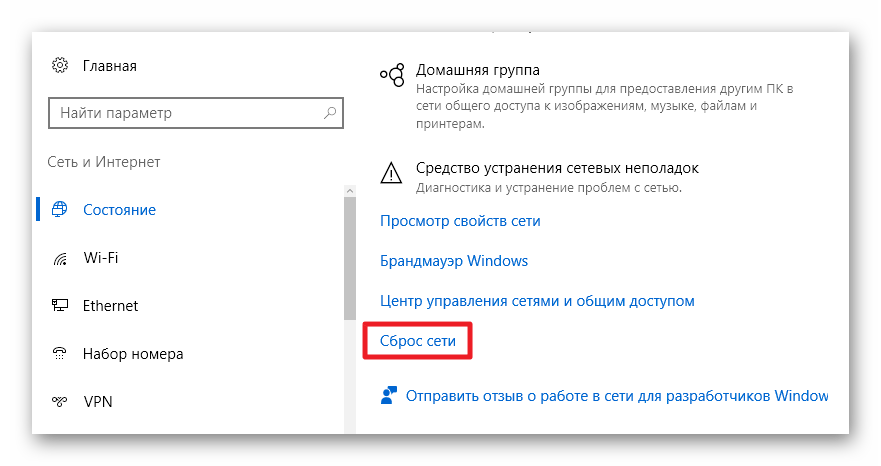 Это замечательно, если вас нет дома и вы хотите убедиться, что там горит свет. Он спроектирован так, чтобы быть энергоэффективным, поэтому со временем окупится, потому что вам не придется так много тратить на ежемесячные счета за электроэнергию.
Это замечательно, если вас нет дома и вы хотите убедиться, что там горит свет. Он спроектирован так, чтобы быть энергоэффективным, поэтому со временем окупится, потому что вам не придется так много тратить на ежемесячные счета за электроэнергию.
Любите ли вы фильмы, телешоу, музыку и т. Д., Вы можете транслировать все это с помощью Google Chromecast Ultra. Транслируйте все любимые развлечения в формате 4K UHD и HDR всего за 69 долларов в месяц.
Эта система домашней безопасности будет автоматически связываться со службами экстренной помощи, когда в них возникнет необходимость.Эта система предлагает как видео, так и аудио наблюдение, поэтому в случае взлома вашей собственности будут доказательства. Вы также можете использовать его, чтобы проверить, что происходит дома, когда вас нет, в том числе чтобы убедиться, что дети делают уроки.
Изображение предоставлено Каролиной через kaboompics.com
Fix: Нет подключения к Интернету в Windows 10
К сожалению, пользователи Windows 10 часто сталкиваются с проблемой после установки последних обновлений Windows для своих компьютеров, когда они видят сообщение об ошибке «Нет подключения к Интернету» на своих экранах всякий раз, когда они пытаются для подключения к Интернету или доступа к Интернету любым способом.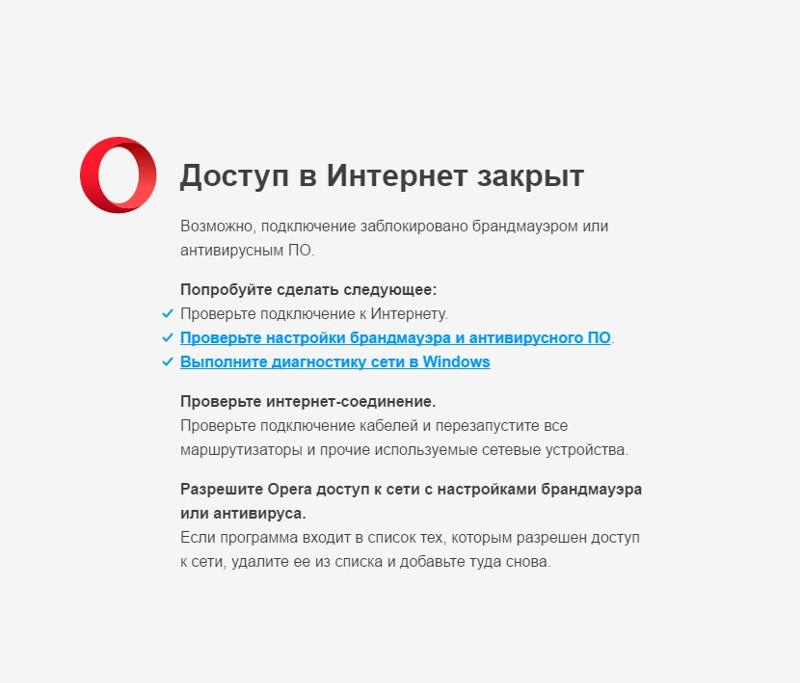 В наши дни компьютеры используют половину своей функциональности и практичности, если у них нет рабочего подключения к Интернету — это делает невозможность использования Интернета на вашем компьютере с Windows 10 довольно серьезной проблемой.
В наши дни компьютеры используют половину своей функциональности и практичности, если у них нет рабочего подключения к Интернету — это делает невозможность использования Интернета на вашем компьютере с Windows 10 довольно серьезной проблемой.
К счастью, Microsoft знает об этой проблеме, признала ее существование и, как считается, работает над ее постоянным решением. Вот что Microsoft сообщила об этой проблеме:
« Мы изучаем отчеты о том, что некоторые клиенты испытывают трудности с подключением к Интернету.Мы рекомендуем клиентам перезагрузить свои ПК и, при необходимости, посетить официальную страницу Microsoft по устранению неполадок сети . Для перезапуска нажмите кнопку «Пуск» на панели задач, нажмите кнопку «Питание» и выберите «Перезагрузить» (не «Завершение работы»). ”
В настоящее время консенсус по этой проблеме заключается в том, что обычно виновата ошибка DHCP (протокол динамической конфигурации хоста), влияющая на операционную систему Windows 10. Как указано в официальном заявлении Microsoft по этому поводу, перезагрузка компьютера, на котором возникла эта проблема, часто исправляет ситуацию.Однако, если у вас возникла эта проблема и перезагрузка компьютера не сработала, следующие наиболее эффективные решения, которые вы можете использовать, чтобы попытаться решить проблему:
Как указано в официальном заявлении Microsoft по этому поводу, перезагрузка компьютера, на котором возникла эта проблема, часто исправляет ситуацию.Однако, если у вас возникла эта проблема и перезагрузка компьютера не сработала, следующие наиболее эффективные решения, которые вы можете использовать, чтобы попытаться решить проблему:
Сторонние антивирусные программы, приложения для защиты от вредоносных программ и брандмауэры могут иногда мешать доступу в Интернет, особенно после установки обновлений Windows. Если причиной этой проблемы является сторонняя программа безопасности, просто отключите (или еще лучше удалите) все сторонние программы безопасности, установленные на вашем компьютере.Как только это будет сделано, проверьте, сработало ли исправление. Если вы хотите удалить стороннюю программу безопасности, установленную на вашем компьютере, но не знаете, как это сделать, используйте , данное руководство, .
- Щелкните правой кнопкой мыши кнопку меню «Пуск» или нажмите клавишу с логотипом Windows + X , чтобы открыть меню WinX и щелкните Командная строка (администратор) , чтобы запустить командную строку с повышенными привилегиями, имеющую права администратора.В качестве альтернативы вы можете добиться того же результата, открыв меню «Пуск» , выполнив поиск « cmd », щелкнув правой кнопкой мыши результат поиска под названием cmd, и выбрав Запуск от имени администратора .
- Одна за другой введите следующие команды в расширенную командную строку , нажав Введите после ввода каждой и ожидая полного выполнения одной команды перед вводом следующей:
netsh winsock reset каталог
netsh int ipv4 reset reset.log
- После успешного выполнения всех команд закройте командную строку с повышенными привилегиями .
- Перезагрузите компьютер. Когда компьютер загрузится, проверьте, сохраняется ли проблема.
- Щелкните правой кнопкой мыши меню «Пуск» или нажмите клавишу Windows Logo + X , чтобы открыть WinX Menu и щелкните Command Prompt (Admin) , чтобы запустить расширенную командную строку с правами администратора.В качестве альтернативы вы можете достичь того же результата, открыв меню «Пуск» , выполнив поиск « cmd », щелкнув правой кнопкой мыши результат поиска под названием cmd и выбрав Запуск от имени администратора .

- Одна за другой введите следующие команды в расширенную командную строку , нажав Введите после ввода каждой и дождитесь полного выполнения одной команды перед вводом следующей:
netsh winsock reset
netsh int ip reset
ipconfig / release
ipconfig / flushdns
ipconfig / refresh
- После успешного выполнения всех команд закройте командную строку с повышенными привилегиями .
- Перезагрузите компьютер. Когда компьютер загрузится, проверьте подключение к Интернету, чтобы узнать, сработало ли исправление.
Эта проблема может возникнуть из-за того, что DHCP по какой-то причине был отключен в вашей сети. Чтобы убедиться, что DHCP включен и работает, все, что вам нужно сделать, это диагностировать / устранить неполадки вашего интернет-соединения.
- Удерживайте клавишу Windows и Нажмите R .Введите ncpa.cpl и нажмите ОК.
- Щелкните правой кнопкой мыши подключение к Интернету, с которым возникают проблемы с доступом в Интернет, и выберите Диагностика .
- Подождите, пока компьютер запустит диагностику — во время этого процесса DHCP будет автоматически включен, если он отключен.
После завершения диагностики проверьте, восстановлен ли ваш доступ к Интернету.
Метод 5: Отключение активного зондирования
Иногда причиной может быть активное зондирование в Интернете .Существует настройка реестра, которую вы можете попробовать, которая отключит Active Probing вашего интернет-адаптера. Эта настройка потенциально может решить проблему «Нет подключения к Интернету» за вас. Я создал команду, чтобы вы могли легко отключить функцию активного зондирования без необходимости возиться с различными настройками реестра.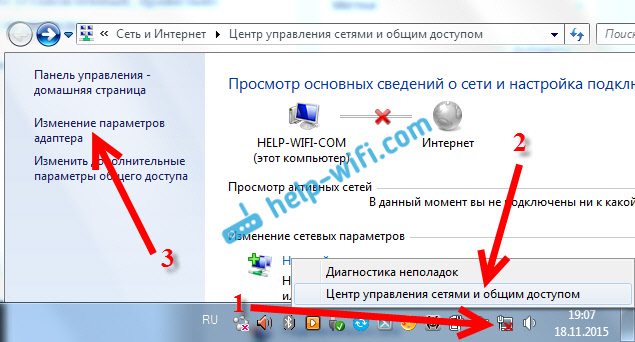
Чтобы отключить активный пробник , выполните следующие действия.
- Щелкните правой кнопкой мыши кнопку «Пуск» и нажмите «Windows Powershell (Admin)»
- Введите следующую команду и нажмите ввод.
Выполнение команды.REG ADD HKEY_LOCAL_MACHINE \ SYSTEM \ CurrentControlSet \ Services \ NlaSvc \ Parameters \ Internet / v EnableActiveProbing / t REG_DWORD / d 0 / f - Проверьте, сохраняется ли проблема.
- Щелкните правой кнопкой мыши кнопку меню «Пуск» , чтобы открыть меню WinX , и нажмите «Диспетчер устройств » в меню WinX .
- В диспетчере устройств дважды щелкните раздел Сетевые адаптеры , чтобы развернуть его.
- Найдите сетевой адаптер, который в настоящее время использует ваш компьютер, в разделе Сетевые адаптеры , щелкните его правой кнопкой мыши и выберите Обновление программного обеспечения драйвера… .

- Щелкните Автоматический поиск обновленного программного обеспечения драйвера и дождитесь, пока Windows выполнит поиск.
- Если Windows обнаружит новые драйверы для сетевого адаптера вашего компьютера, они будут автоматически загружены и установлены.Если Windows загружает и устанавливает новые драйверы, перезагрузите компьютер, как только это будет сделано, и проверьте подключение к Интернету при загрузке. Если Windows не находит обновленных драйверов, просто попробуйте другое решение.
- Щелкните правой кнопкой мыши кнопку меню «Пуск» , чтобы открыть меню WinX , и нажмите «Диспетчер устройств » в меню WinX .
- В диспетчере устройств дважды щелкните раздел Сетевые адаптеры , чтобы развернуть его.
- Найдите сетевой адаптер вашего компьютера в разделе Сетевые адаптеры , щелкните его правой кнопкой мыши и выберите Удалить .
- Включить и Удалите программное обеспечение драйвера для этого устройства , установив флажок рядом с ним, а затем нажмите ОК .
- Дождитесь полного удаления сетевого адаптера и его драйвера.
- После удаления сетевого адаптера перезагрузите компьютер. При загрузке компьютера Windows автоматически обнаружит и переустановит сетевой адаптер и его драйверы. Вы можете проверить, решена ли проблема после переустановки сетевого адаптера и его драйверов.
Как достучаться до студентов без доступа в Интернет во время коронавируса? Школы проявляют творческий подход
Эта статья об учащихся, не имеющих доступа к Интернету дома, была подготовлена некоммерческой независимой новостной организацией The Hechinger Report, занимающейся вопросами неравенства и инноваций в образовании.
В пятницу перед весенними каникулами в средней школе Мейгс в Декейтере, штат Теннесси, учитель специального образования Мэтт Коу был занят подготовкой новых уроков для своих учеников, поскольку школы были закрыты из-за кризиса с коронавирусом.
Но хотя многие районы по всей стране перешли на платформы дистанционного обучения, такие как Google Classroom, Коу использовал школьный копировальный аппарат, чтобы собрать распечатанные пакеты для своих учеников, чтобы забрать их домой. В этом сельском округе Теннесси с населением всего 12 000 жителей онлайн-обучение просто недоступно для большинства семей.
«У многих наших детей нет доступа к Интернету», — сказал Коу, знакомый со студентами, которые регулярно ходят в библиотеку или городской Макдональдс, чтобы выйти в Интернет.
По оценкам Федеральной комиссии по связи, около 21 миллиона американцев не имеют доступа к широкополосному доступу, в то время как независимая исследовательская группа сообщает, что фактическое число может быть вдвое больше. Поскольку коронавирус вынуждает школы по всей стране решать проблемы обеспечения дистанционного обучения, многим школам и округам пришлось проявить творческий подход к низкотехнологичным формам обучения, которые не требуют подключения к Интернету или цифровых устройств.
По теме: Помощь детям, которые чувствуют себя изолированными и обеспокоенными после закрытия школ
В Арканзасе, где 23 процента семей не имеют доступа к Интернету, а школы будут закрыты на оставшуюся часть учебного года, местное отделение PBS обеспечение ежедневных телевизионных программ, привязанных к государственной программе дистанционного обучения. Сеть пришла к идее из аналогичной договоренности, которую Объединенный школьный округ Лос-Анджелеса заключил со своими местными станциями PBS в середине марта.
«Мы видели, что делала Калифорния», — сказала исполнительный директор Арканзасской PBS Кортни Пледжер. «Мы хотели локализовать его еще больше, пригласив реальных учителей, чтобы они обращались к детям».
Как и все учителя Арканзаса, представленные местными станциями PBS в рамках общегосударственной инициативы, Стейси Макаду была признана учителем года штата. PBS ArkansasРезультатом стали пять часов программирования в будние дни для учеников от дошкольного до восьмого классов, доступных для любое домашнее хозяйство с телевизором, организованное списком преподавателей штата Арканзас, все бывшие учителя штата в году.Записывая удаленно из дома или из пустых классных комнат, учителя представляют каждую серию, приветствуя учеников «в классе», рассказывая о том, как они взволнованы встречей со всеми, и кратко рассказывая о предстоящем шоу; недавний состав участников включал в себя математическую программу «Peg + Cat», предназначенную для детей младшего возраста, «Odd Squad», в которой основное внимание уделяется решению проблем и совместной работе, а также эпизод «Природа», посвященный биомеханике колибри.
Полное освещение вспышки коронавируса
Залогодатель сказал, что департамент образования штата одобрил весь трансляционный контент и что польза выходит за рамки академических кругов.
«Вовлеченность сообщества — важный элемент, которого детям не хватает в это время, поэтому иметь реальное лицо учителя по телевизору казалось хорошей идеей», — сказала она.
Учитель математики из Арканзаса Джоэл Лукаду рассказывает ученикам о геометрических фигурах в новой телевизионной образовательной программе штата для детей, посещающих детский сад до восьмого класса. PBS ArkansasПрограмма также включает в себя некоторые интерактивные элементы, чтобы дети были вовлечены. Одной из популярных функций является еженедельная игра в лото с лексикой, в которой учащиеся ищут слова, выделенные во время трансляций.Учащиеся, собравшие все свои слова за неделю, получают от своих школ приветственные возгласы или другие знаки признательности.
«Я получил SMS и электронные письма от семей, в которых говорилось:« Привет, мы смотрим сегодня утром. Спасибо за это », — сказал учитель математики Джоэл Лукаду, один из ведущих. «Приятно знать, что вы оказываете положительное влияние. Это отличный способ начать день «.
«Мы убиты горем из-за того, что мы не можем быть с нашими учениками прямо сейчас», — добавила Кортни Кокран, еще одна ведущая и учитель из Арканзаса в течение 11 лет.На телевидении «просто возвращается та небольшая часть этой связи, потому что мы не можем быть там физически».
Кокрэн, в настоящее время директор средней школы, снимает свои фрагменты для трех-пятых классов в ныне пустой художественной комнате своей школы. «Мы небольшая сельская школа, в которой учится всего 270 учеников. И они трещат по швам от гордости за то, что видят свой класс по телевизору », даже несмотря на то, что программы предназначены для младших школьников.
Кортни Кокрэн, директор средней школы, представляет своих соведущих новой образовательной программы PBS в Арканзасе: учителей Меган Эйблс и Джоэла Лукаду.PBS ArkansasГосударство заключает контракт с отдельным поставщиком на его программу дистанционного обучения для средней школы, которая не предусматривает возможности телевидения.
Образовательные программы в эфире также доступны через бостонский филиал PBS, WGBH, который посвятил послеобеденные дни на своем телеканале WORLD телевизионным шоу на тему науки и обществознания, предназначенным для учащихся средних и старших классов. Как и в случае с Арканзасом, расписание основано на существующих программах PBS и включает в себя долгосрочные серии, такие как «Природа» и «Американский опыт».«Канал доступен более чем 170 филиалам PBS по всей стране.
«Мы рады предоставить это студентам, у которых нет доступа к Интернету», — сказала Сита Пай, исполнительный директор по образованию в WGBH. В Массачусетсе, по ее словам, более половины семей, смотрящих канал WORLD в течение первой недели образовательных программ, имели доход менее 25 000 долларов в год, а у этой группы гораздо меньше шансов иметь надежный доступ в Интернет.
Стремясь свести к минимуму экранное время, теперь, когда студенты находятся дома весь день, должностные лица штата Род-Айленд поощряют чтение для досуга, предлагая студентам проводить дома от 20 до 60 минут каждый день за чтением книги.Несколько публичных библиотек штата обеспечивают доставку книг в обход, чтобы поддержать инициативу, а многие школы и районы предлагают бесплатную услугу получения книг с помощью местных групп по обучению грамоте.
Связано: Увеличивается количество свидетельств для чтения на бумаге вместо экранов
В Южной Дакоте школьный округ Абердина установил у входа в школу физические ящики, чтобы учащиеся, получающие распечатанные пакеты, могли сдавать свои домашние задания. Палестинский независимый школьный округ штата Техас в сотрудничестве с местной газетой использовал открытые торговые автоматы по продаже газет в качестве пунктов приема пакетов с учебными материалами.
Осознавая, насколько важно для учащихся сохранять чувство структуры в условиях потрясения, связанного с закрытием школ, школьный округ муниципалитета Каунсил-Блафс в Айове распространил предполагаемое расписание дня среди своих примерно 9000 учеников, с выделением времени для физических упражнений и занятий. тихое время, а также домашние дела.
Другие низкотехнологичные школы используют ресурсы? Школьные автобусы. Водители во многих районах продолжают ездить по своим обычным маршрутам, доставляя еду и домашние задания на своих остановках.
Это особенно актуально в сельской местности, где многие семьи не могут добраться до назначенных пунктов посадки. Учащиеся полагаются на продукты и бумажные пакеты, которые доставляют к их подъездным дорогам в небольшом школьном округе Мэри М. Найт в штате Вашингтон, сказал единственный директор округа Майкл Марстром.
«Есть дети, которые живут за много миль по грунтовой дороге, и это просто приводит их к асфальтированной дороге. Здесь нет тротуаров », — сказал он. «Здесь просто не так много инфраструктуры.У нас нет интернета. Мы не можем делать ничего из этого онлайн ».
По теме: должны ли школы обучать всех, кто умеет подключаться к Интернету, или вообще никого?
Для сельских школьных округов, которые стремятся предоставить всем своим ученикам возможности цифрового обучения, переход часто является многоэтапным процессом.
По оценке директора средней школы Линкольна в Западной Вирджинии Лори Скотт, около четверти из 458 детей школы не имеют доступа к Интернету дома.Первоначально округ предоставил комплекты учебных материалов в школах, предназначенных для раздачи еды, а также отправил некоторые из них по почте на дома. Опираясь на большую явку в этих местах, округ теперь планирует доставлять будущие пакеты в электронном виде, расширяя сигналы Wi-Fi этих школ, чтобы покрыть их парковки, что позволит семьям подъехать и загрузить материалы, не выходя из машины.
Для размещения учащихся без цифровых устройств округ делает доступными iPad.Для тех, кто не может совершить поездку, школьные автобусы были преобразованы в мобильные точки доступа и будут размещены по всему округу, предлагая бесплатный широкополосный доступ.
Хотя эти усилия важны и значимы, все признают, что проблемы обучения, с которыми сталкиваются учащиеся, выходят за рамки простого получения учебных материалов, будь то бумажные, по радиоволнам или в гигабайтах.
«Когда дети находятся дома, их отвлекает гораздо больше, чем когда они сидят в классе», — сказал Джон Виндхаузен, исполнительный директор Коалиции широкополосного доступа в школах, здравоохранении и библиотеках, группы, выступающей за расширение доступа в Интернет.«Многие из них могут не иметь дома тихого места, где они могли бы сосредоточиться».
Большая часть социального и эмоционального обучения учащихся происходит через взаимодействие с одноклассниками и учителями, которые могут быть одними из самых надежных взрослых в жизни многих учащихся. Учителя также следят за тем, где ученики находятся в учебе, и предвидят, что им понадобится дальше, чтобы продолжать добиваться успеха, — навык, которым могут не обладать даже самые внимательные родители.
Загрузите приложение NBC News для полного освещения и предупреждений о вспышке коронавируса.
Для детей с особыми потребностями проблема стоит еще более остро.Родители по всей стране пытаются самостоятельно воспроизвести ту заботу, которую их дети получали в школе от подготовленных специалистов и терапевтов. Многим родителям не хватает времени и опыта, чтобы продолжить эту работу. Это то, что Коу, учитель специального образования из сельского штата Теннесси, осознавал, собирая материалы для своих учеников.
«Было непросто собрать эти пакеты вместе с работой, которую, как я чувствовал, мои ученики могли выполнять, потому что мы не собирались модифицировать ее для них», — сказал Коу.Из-за широкого диапазона потребностей в его классе не было двух одинаковых студенческих пакетов. На уроках математики некоторые студенты просто учатся читать меню и находить цены. Остальные могут легко рассчитать налоги и чаевые.
Коу знает, что округа, школы и учителя стараются изо всех сил, но он беспокоится об успеваемости своих учеников, как в академическом, так и в эмоциональном плане. По его словам, все, что он может сделать, — это попытаться обеспечить хоть какое-то подобие преемственности.
«По большей части мы просто пытаемся выжить», — сказал он.
Подпишитесь на рассылку новостей Hechinger.
Маршрутизатор пингует, но нет Интернета | Small Business
Если ваш маршрутизатор проверяет модем, но у вас все еще есть проблемы с подключением, возможно, у вас неисправный каталог Winsock, поврежденный кеш DNS или конфликты IP-адресов. Чтобы устранить неисправность неисправного маршрутизатора, вы должны знать команды для сброса, очистки или перенастройки этих параметров.
Проверьте модем
Убедитесь, что ваше Интернет-соединение работает правильно, подключившись напрямую к вашему модему.Отсоедините кабель Ethernet, идущий от модема к маршрутизатору, и подключите его непосредственно к разъему Ethernet на компьютере. Через несколько секунд ваш компьютер должен зарегистрировать подключение к Интернету. Если этого не произойдет, возможно, ваш кабель Ethernet неисправен. Другие возможности состоят в том, что ваш модем может быть поврежден или у вашего интернет-провайдера могут быть технические проблемы. Если ваше соединение работает правильно при подключении напрямую к модему, повторно подключите маршрутизатор и продолжайте устранение неполадок.
ipconfig / release
Конфликт IP-адресов в сети может сделать невозможным отправку данных с маршрутизатора на компьютер.Устраните эту возможность, освободив все назначенные IP-адреса с помощью следующей команды: «ipconfig / release». Вы можете ввести это в свой компьютер, нажав «Пуск», набрав «Command» в строке поиска и нажав «Enter». Напишите команду без кавычек, затем снова нажмите «Enter». Когда вы это сделаете, вы получите сообщение «Носитель отключен». На этом этапе IP-адрес, который был назначен вашему компьютеру, был освобожден. Перезагрузите компьютер, чтобы ему был назначен новый, затем попробуйте снова подключиться к Интернету.
Очистить DNS
Ваша сеть поддерживает кэш значений службы доменных имен (DNS), чтобы вы могли быстрее получать доступ к часто посещаемым сайтам. DNS — это служба, которая переводит удобочитаемое доменное имя в серию уникальных номеров, которые фактически составляют отдельные сайты в Интернете. Если ваш DNS-кеш поврежден, у вас могут возникнуть проблемы с маршрутизатором. Вы можете очистить кеш DNS с помощью команды «ipconfig / flushdns». Когда вы это сделаете, вы получите сообщение «Успешно очищен кеш DNS Resolver Cache.»На этом этапе вы можете попытаться загрузить веб-страницу.
Перезапустить службу Winsock
Winsock или Windows Socket API — это протокол, который ваш компьютер использует для подключения к сетям. Если Winsock будет поврежден, вы обнаружите, что ваш компьютер подключается в Интернет, но ваш маршрутизатор не сможет отправлять и получать значимые данные. Вы можете легко восстановить Winsock с помощью команды «netsh winsock reset catalog». После ввода команды вам следует перезагрузить компьютер, маршрутизатор и модем. перед попыткой подключения к Интернету.
Ссылки
Автор биографии
Томми Чарльз — профессиональный писатель и исследователь нескольких веб-сайтов. Сосредоточившись в первую очередь на финансовых рынках, он также пишет для более широких кругов и написал несколько статей, посвященных темам общего интереса, таким как безопасный просмотр веб-страниц, сбор монет и информатика. Его текущая серия статей о рынке FOREX и теории игр получила широкую читательскую аудиторию.
Мобильная точка доступа подключена, но нет Интернета?
Независимо от того, начали ли вы работать из дома недавно или просто ищете более надежный сигнал сотовой связи, мобильная точка доступа предоставит вам доступ к Интернету, где бы вы ни находились.Самое приятное то, что он не ограничивает вас крошечным и раздражающим экраном вашего мобильного телефона. Благодаря мобильной точке доступа вы можете использовать свой ноутбук или планшет для редактирования документов, составления важных электронных писем и делать все, что вам нужно делать изо дня в день, не полагаясь на ограниченный сигнал Wi-Fi.
В отличие от домашнего или офисного Wi-Fi, который работает только в непосредственной близости от маршрутизаторов и повторителей Wi-Fi, понимание того, как подключить мобильную точку доступа к ноутбуку, дает вам быстрый и работоспособный доступ в Интернет, где бы вы ни находились, , если у вас есть сотовая связь .
Почему точка доступа не подключается к моему ноутбуку?
Но когда у вас подключена мобильная точка доступа и нет интернета, ваша работа может остановиться, а также расстроить и отвлечь ваше ценное внимание на тщательное устранение неполадок. К сожалению, хотя многие точки доступа имеют схожие функции и наборы функций, точная работа каждой точки доступа различается для каждого устройства, операционной системы и оператора связи.
Устранение неполадок в точке доступа без Интернета — это не универсальный подход, поэтому вам, вероятно, придется потратить некоторое время на каждое устройство.Тем не менее, между точками доступа и операторами связи есть некоторые общие черты, и определенные приемы помогут вам настроить и запустить точку доступа, независимо от того, используете ли вы Android, iOS, Windows или MacOS.
Устранение неполадок подключения к мобильной точке доступа
Перезагрузите точку доступа и компьютер- Если у вас есть мобильная точка доступа, но нет Интернета, в первую очередь следует проверить саму точку доступа. Независимо от того, есть ли у вас автономная точка доступа, такая как Verizon Jetpack, Nighthawk LTE или MiFi, или вы пытаетесь поделиться своим подключением к Интернету со своего смартфона iOS или Android, начните со сброса или перезагрузки точки доступа.
- Многие проблемы можно решить с помощью простой перезагрузки и перезагрузки. Если вы сбросили настройки точки доступа (см. Руководство или веб-сайт производителя для получения конкретных инструкций), но по-прежнему не подключаются к Интернету на ноутбуке или планшете, рекомендуется также устранить неполадки на компьютере или устройстве.
- Если ваша мобильная точка доступа в прошлом работала, перезагрузка компьютера может решить проблему.
- Если ваша точка доступа работает правильно и имеет активное соединение, это может быть проблема с вашей службой.С новой учетной записью вам может потребоваться зарегистрировать или активировать службу точки доступа или подписку, поэтому позвоните своему провайдеру, если новое устройство работает, но не обеспечивает вам работоспособное соединение.
- В зависимости от вашего конкретного устройства или сети вам также может потребоваться обновить профиль данных или активировать точку доступа у вашего провайдера.
- Как правило, тарифный план точки доступа часто является дополнением к существующему тарифному плану для мобильного телефона или другому групповому тарифу, поэтому убедитесь, что вы включили и активировали все соответствующие настройки, прежде чем двигаться дальше.
- Если вы работаете на компьютере с Windows, это может не иметь никакого отношения к вашей точке доступа и может быть проблемой в вашей сети адаптер или драйверы. В Windows есть встроенное средство устранения неполадок, которое может сделать за вас тяжелую работу.
- Просто нажмите «Пуск», введите «устранение неполадок» и нажмите «просмотреть все», пока не увидите «сетевой адаптер».
- Щелкните по нему, и процесс должен провести вас через шаги, чтобы беспроводное соединение вашего устройства снова заработало.
- Возможно, вам потребуется переустановить драйверы или специальное программное обеспечение, поэтому подготовьте альтернативное подключение к Интернету, которое поможет вам загрузить то, что вам нужно, во время устранения неполадок.
- Если у вас есть альтернативный USB-адаптер WiFi, попробуйте. Возможно, ваш встроенный адаптер по какой-то причине неисправен, и альтернативный адаптер поможет вам исключить это.
- Если вы используете Mac для подключения к мобильной точке доступа, но у вас нет Интернета, это может быть так же просто, как переключить правую параметр.
- Сначала проверьте, включена ли личная точка доступа в меню «Настройки»> «Личная точка доступа». Если это не так, переключите настройку и попробуйте еще раз.
- Если это не помогло, убедитесь, что у вас установлена последняя версия ОС, и перезагрузите устройство. Также может помочь перейти в «Настройки»> «Основные»> «Сброс», чтобы сбросить настройки сети.
- Если точка доступа Wi-Fi по-прежнему не работает, попробуйте подключиться через USB или Bluetooth, чтобы проверить, не связана ли проблема только с подключением Wi-Fi. Если это так, у вас может быть проблема с подключением или оборудованием, для решения которой требуется помощь расширенной поддержки в Apple Store.
- Если вы используете мобильную точку доступа со своего телефона Android, проверьте свои настройки или приложение точки доступа, чтобы определить, активна ли точка доступа. Некоторые устройства оснащены встроенной точкой доступа, но вам все равно придется активировать услугу у вашего оператора связи, поэтому позвоните своему провайдеру, если все остальное в порядке.
- Пока ваш телефон подключен к Интернету, вы должны иметь возможность поделиться этим подключением с правильными настройками и активированными функциями, хотя важно отметить, что в стандартном тарифном плане у вас может не быть функции точки доступа из коробки — вы вам, вероятно, придется обновить ваш план, чтобы предоставить доступ к Интернету вашего телефона другим устройствам.
Другие решения проблемы с подключением
Проверьте свой пароль WiFi и другие настройкиЕсли все остальное не помогло, попробуйте удалить соединение с ваших устройств и начать заново с нуля. Иногда неправильная информация может быть кэширована или настройки могут быть повреждены, что приводит к проблемам с подключением.
На вашем компьютере перейдите в настройки подключения WiFi и удалите профиль, связанный с вашей точкой доступа. Неверный пароль или любое другое количество проблем может помешать вам выйти в Интернет, а иногда проще настроить новый профиль.
Посмотрите на усилитель сигнала точки доступа / усилитель сигнала сотовой сети
Если ваше соединение активно, но на самом деле ваши данные медленные или склонны к сбоям, вам может потребоваться усилитель сигнала. Хотя вы наверняка испытали надежную скорость передачи данных на открытом воздухе вокруг вашего дома или в машине, контрольная проблема с сигналом заключается в том, что после того, как вы перейдете на внутри , ваше соединение замедлится до ползания, и потерянные вызовы станут обычным явлением. В этих случаях проблема не в вашем устройстве, а в вашем сотовом сигнале.
Основная проблема здесь заключается в том, что большинство домов и транспортных средств стремятся к максимальной энергоэффективности, когда дело доходит до контроля климата и шумового загрязнения, но такое же энергоэффективное стекло и толстые материалы также затрудняют получение надежного подключения к сотовой сети. .
Если вы находитесь в немного удаленном районе или просто не на той стороне большого здания или холма от ближайшей вышки сотовой связи, ваше соединение может быть еще хуже и медленным, как раз тогда, когда оно вам больше всего нужно.Проще говоря, усилитель сотового сигнала подает рабочий сигнал даже в глубоких мертвых зонах в вашем доме или автомобиле.
Как работает усилитель сигналаУсиливая сигнал, который вы уже используете в машине или доме, усилитель сигнала сотового телефона передает сильный внешний сигнал вашим устройствам внутри, будь то телефон, мобильная точка доступа или другая сотовая связь. способное устройство.
Все начинается с внешней антенны, которая связывается с ближайшими вышками сотовой связи и подает сигнал внутрь.Оказавшись внутри, усилитель усиливает сигнал соты, принимаемый внешней антенной, и ретранслирует его на стратегически размещенные внутренние антенны в проблемных местах, более известных как мертвые зоны. Скорее всего, вы уже знаете эти места — именно там ваши звонки падают чаще всего и где скорость передачи данных замедляется.
С усилителем сигнала вы сможете раз и навсегда решить проблемы с подключением к мобильной точке доступа , для всех ваших устройств и для любой сотовой сети. Без него вы могли бы собрать временное решение для одного устройства в определенном месте, но как только вы переедете в исследование или подключите другой телефон, вы снова столкнетесь с теми же проблемами.
Мобильная точка доступа защищает вас от этих назойливых проблем, независимо от того, существуют ли они в вашем доме или автомобиле, и даже защищает вас от будущих сетевых изменений или окружающих событий, которые могут негативно повлиять на сигнал, на который вы уже полагаетесь сегодня.


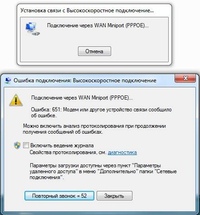
 Снова подтвердите ввод с помощью Enter.
Снова подтвердите ввод с помощью Enter.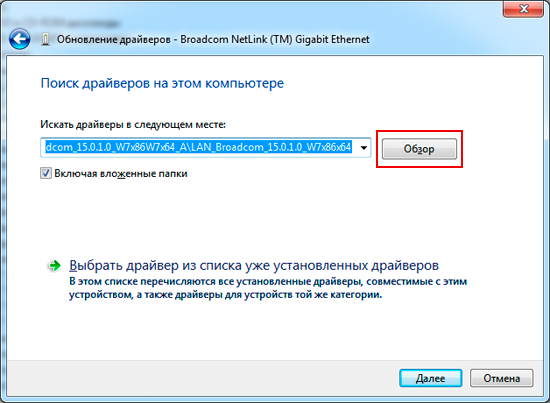
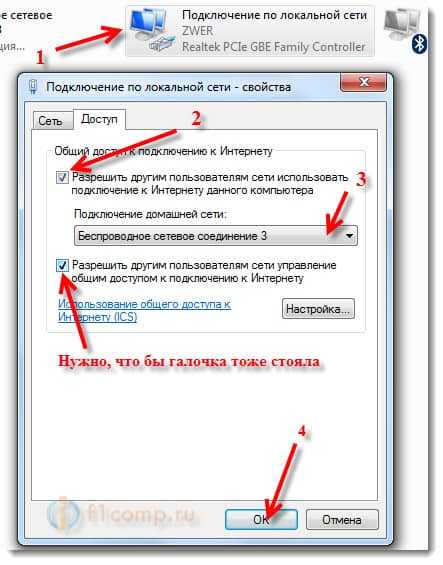 IPAddress -InterfaceAlias $netInterface -SkipAsSource $true
IPAddress -InterfaceAlias $netInterface -SkipAsSource $true

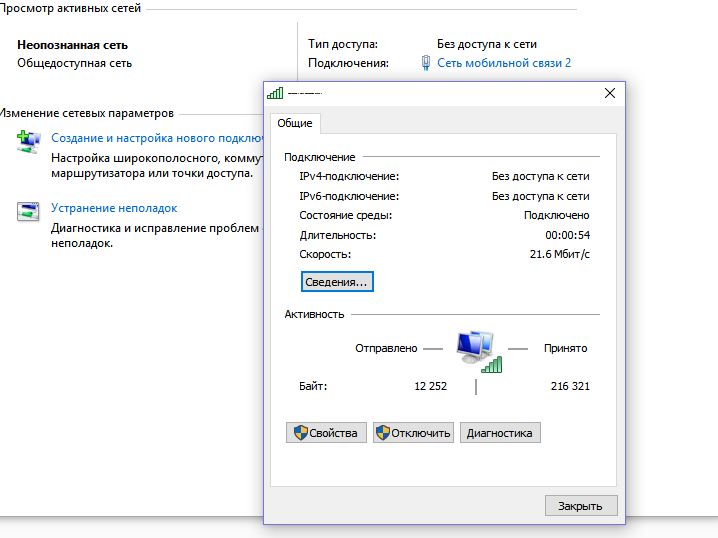 У меня есть полный vpn и доступ в интернет. Однако, когда я устанавливаю его на всегда на vpn, я теряю подключение к интернету. Я все еще могу получить доступ ко всем локальным…
У меня есть полный vpn и доступ в интернет. Однако, когда я устанавливаю его на всегда на vpn, я теряю подключение к интернету. Я все еще могу получить доступ ко всем локальным…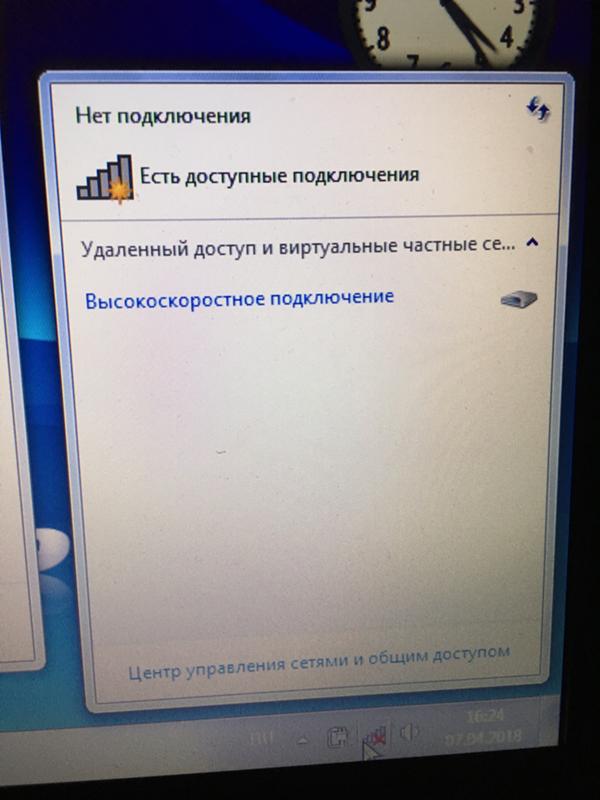
 log
log